DocsBot(ドックスボット)をアップグレードする方法 アップグレードするとどうなる?
- 2023.09.23
- AIチャット
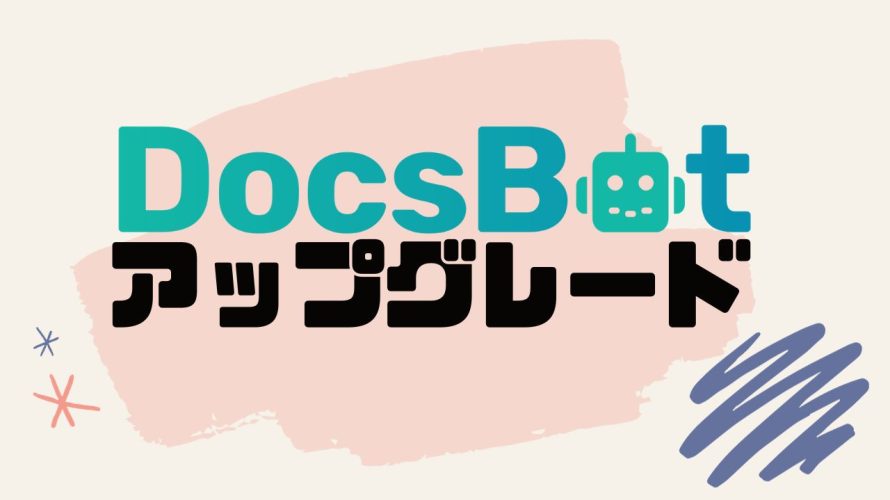
DocsBotは独自のAIチャットを簡単に自分のWebサイトに設置・コンテンツ生成できるチャットボット。
今回はDocsBotにをアップグレードする方法を解説します。
 北岡ひろき(@kitaokahiro)
北岡ひろき(@kitaokahiro)
タップできるもくじ
DocsBotをアップグレードする方法
公式サイトにアクセス
DocsBotの公式サイトにアクセスします。
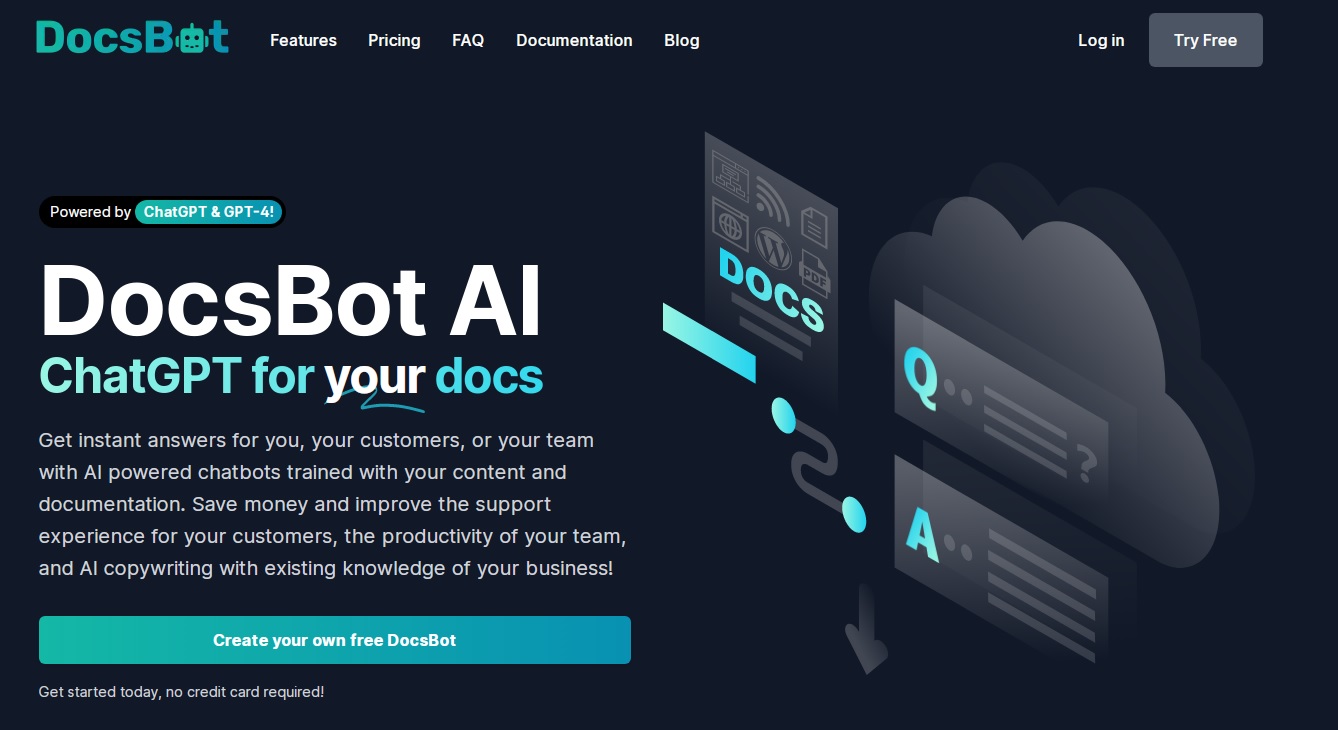
まずはアカウントを作成します。
DocsBotでアカウントを作成する方法は『DocsBotを無料体験する方法』の記事をご覧ください。
ログイン
DocsBotのダッシュボードにログインします。
DocsBotにログインする方法は『DocsBotにログインする方法』の記事をご覧ください。
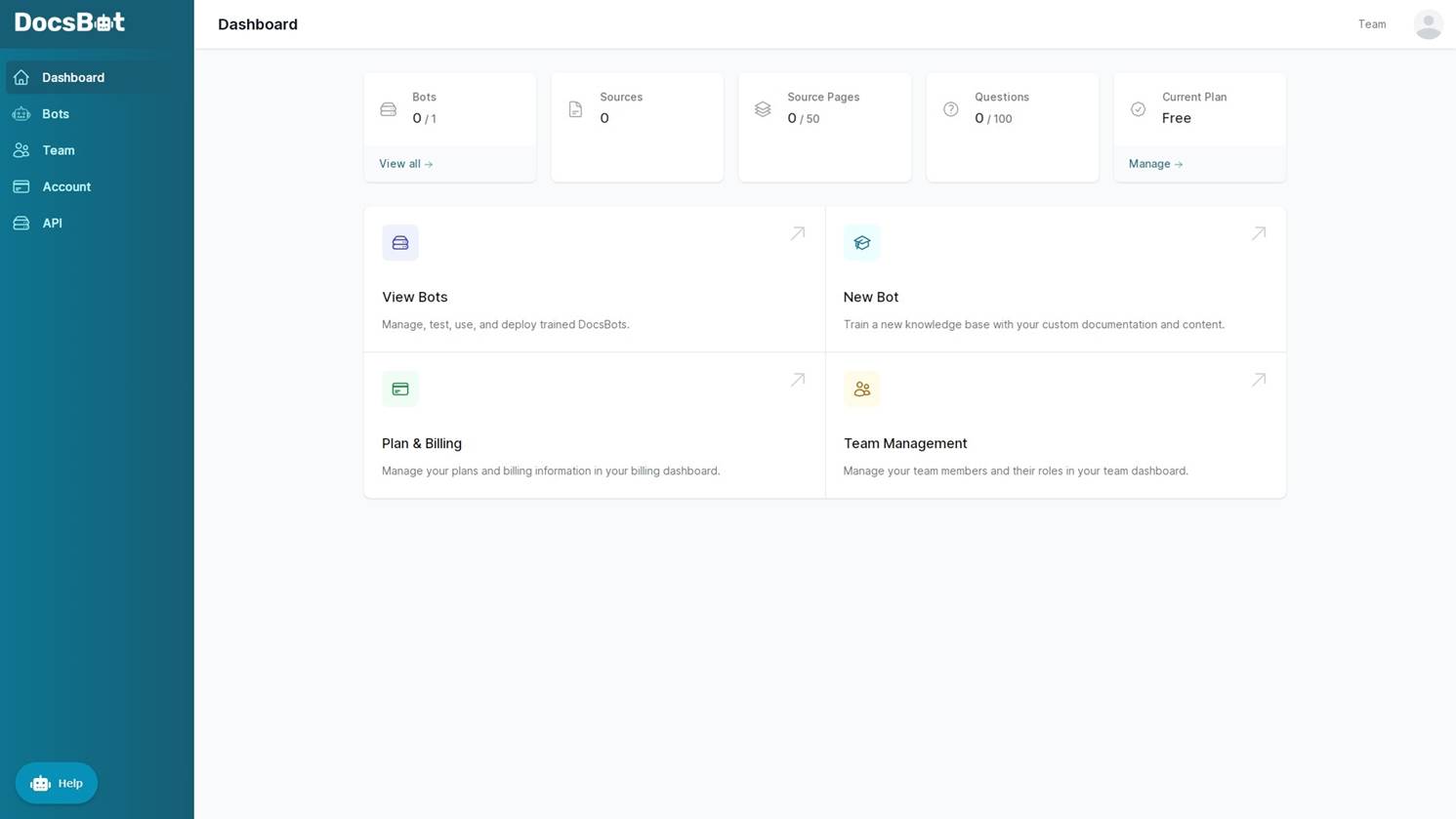
アップグレード
プランのアップグレードをします。
「Manage」をクリックします。
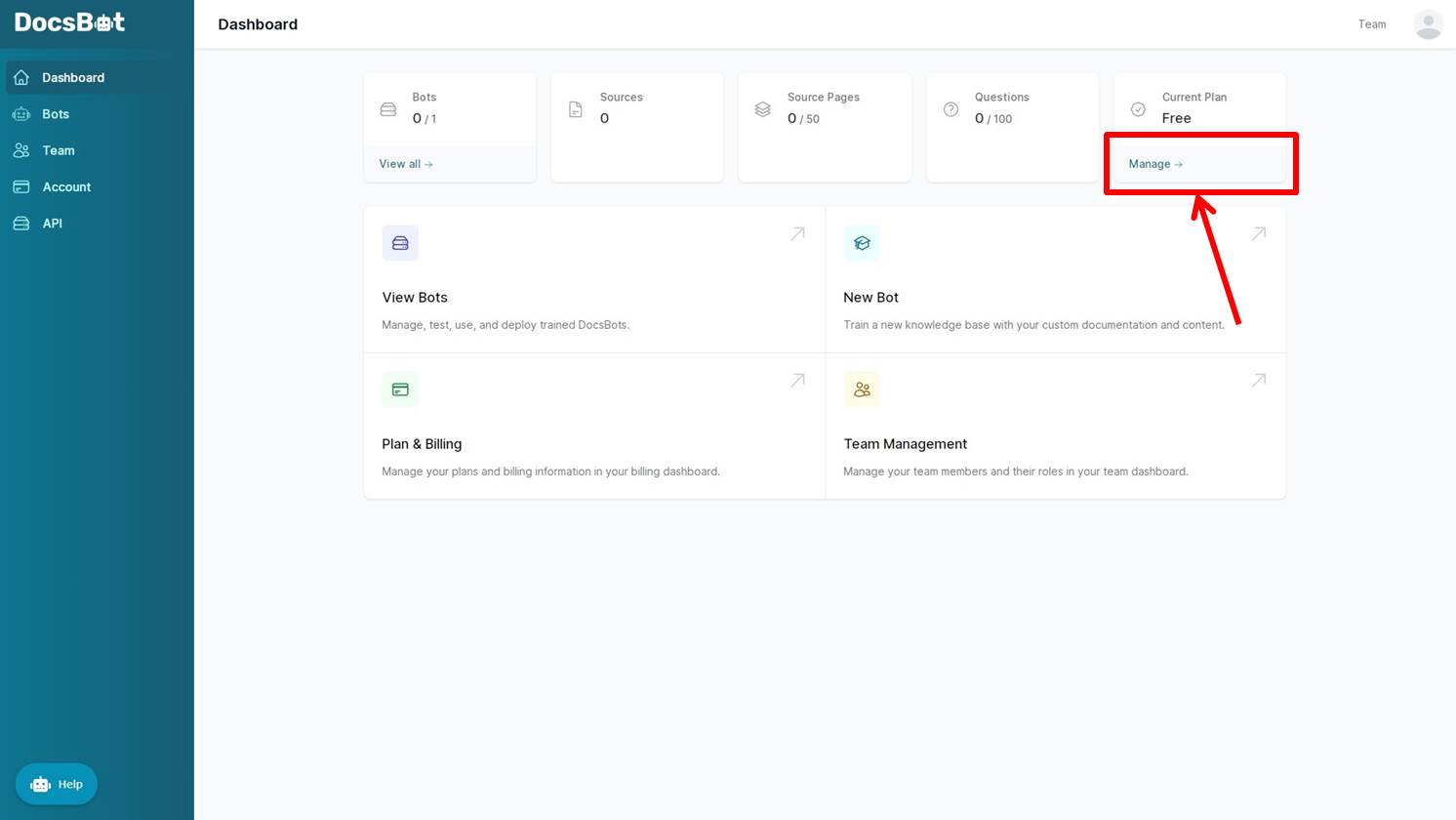
プラン選択
プランを選択します。
今回はProプランの「Subscribe」をクリックします。
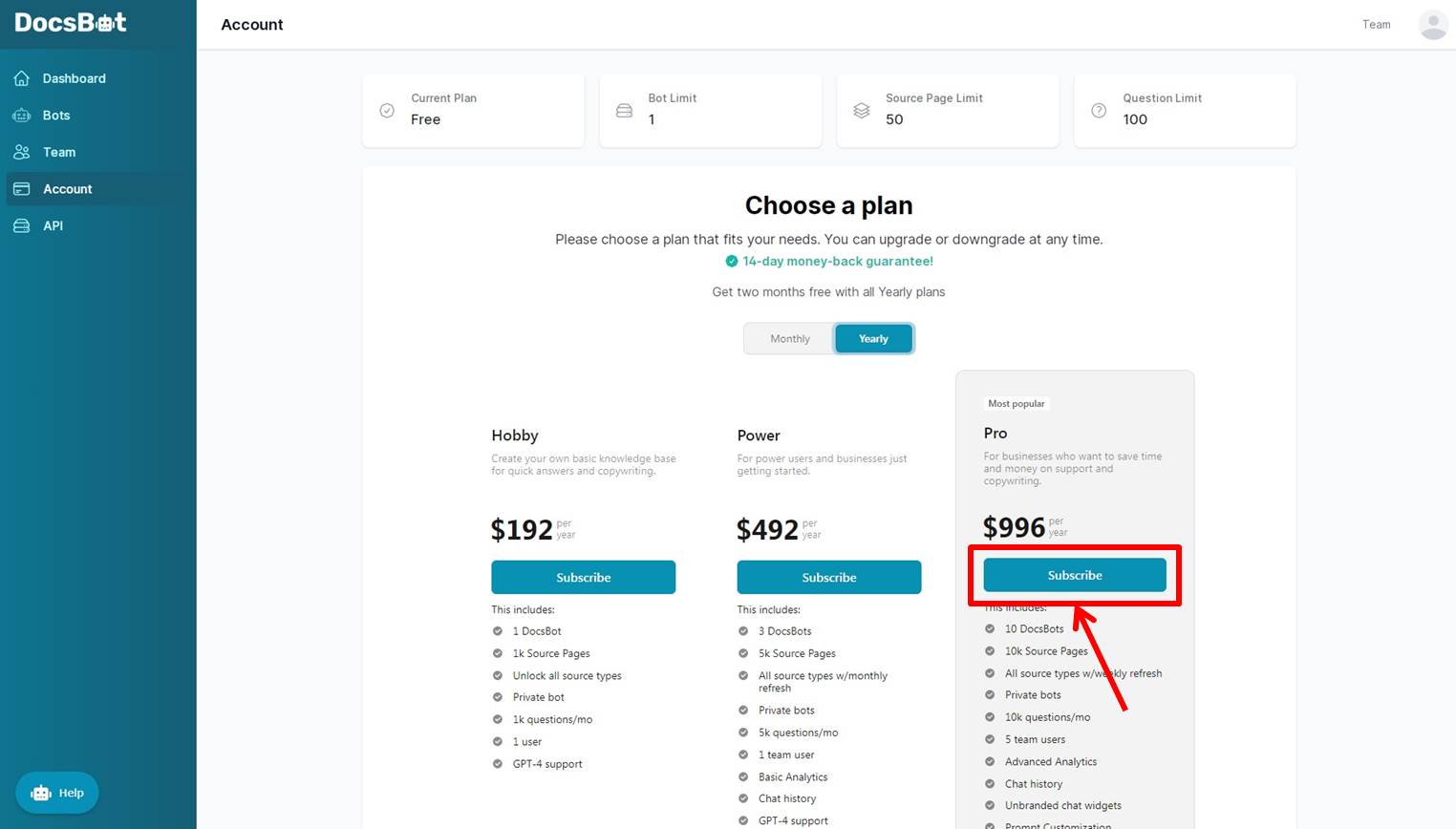
DocsBotのプラン毎の価格と機能については『DocsBotの価格・料金』の記事をご覧ください。
支払い情報の入力
支払い情報を入力します。

項目は次の通り
| Card information | 「カード番号」「有効期限」「セキュリティコード」を入力 |
| Name on card | カード所有者名を入力 |
| Country or region | 「Japan」を選択 |
情報を入力したら申し込みをします。
「Subscribe」をクリックします。
以上でアップグレードができました。
DocsBotをアップグレードするとどうなる?
機能の拡張
アップグレードによりDocsBotの機能が強化されより高度なAIモデルや新しい機能にアクセスできるようになります。
例えば最新のGPT-4 Turboモデルを利用することで応答速度が向上しより多くの情報を処理できるようになります。
カスタマイズの自由度
アップグレード後はボットの設定や外観をより自由にカスタマイズできるようになります。
これにより特定のビジネスニーズやユーザーの要求に応じたボットを作成することが可能です。
料金プランの選択肢
アップグレードによってさまざまな料金プランから選択できるようになりニーズに応じたプランを選ぶことができます。
これによりコストを最適化しながら必要な機能を利用できます。
サポートとメンテナンス
アップグレードを行うことでより良いサポートやメンテナンスが受けられる場合があります。
特にプレミアムプランでは優先的なサポートが提供されることが多いです。
DocsBotのよくある質問
 DocsBotのよくある質問をご紹介します。
DocsBotのよくある質問をご紹介します。
-
前の記事

DocsBot(ドックスボット)にログインする方法 ログインできない時の対処法も 2023.09.23
-
次の記事

DocsBot(ドックスボット)ってどうなの?口コミ・評判を紹介 2023.09.23


